PPT怎么插入网页内容? PPT一键插入网页内容的教程
时间:2021-09-06 来源:互联网
很多时候,我们在做ppt的时候,希望在ppt里面插入网页的内容,这样就可以不用离开powerpoint,直接将网页内容展示出来。现在有微软官方出品的一键在ppt里插入网页内容的方法了,妈妈再也不用担心我不会在ppt里面插网页了。
软件名称:PowerPoint 2013 官方完整版(32/64位)软件大小:811MB更新时间:2014-10-19立即下载
1、先给大家看看一键在ppt插入网页的效果吧。

2、打开Office中的Powerpoint 2013或者更高级版本,或者Powerpoint iPad跟在线版的Powerpoint也是支持的哦,如果在Mac上使用Powerpoint,就必须要用到2016版本了。

3、点击插入标签页内的我的加载项,找到Web Viewer加载项,双击。如果打开了我的加载项的时候,没有看到Web Viewer,这说明你还没有加载这个加载项,可以关注微信公众号WTSolutions获取加载方法。

4、此刻,你会看到在你的ppt的当前幻灯片中多了一个框框,提示你输入需要展示的页面的网址。

5、输入需要插入网页的网址,本例中输入了一个网址,并点击页面中的Preview。

6、哒哒,页面出来啦,而且页面上的链接什么的,也都是可以点击的,可以直接看到实时的效果哦。

相关推荐:
PPT幻灯片中怎么插入小红旗标记重要内容?
ppt演示文稿中怎么插入艺术字/图片和影音?
excel表格中插入超链接怎么直接打开ppt文件?
相关阅读更多 +
-
 蚂蚁新村今天正确答案12.29 2025-12-30
蚂蚁新村今天正确答案12.29 2025-12-30 -
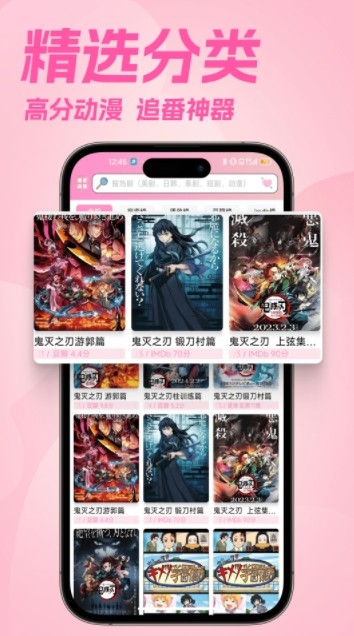 下载樱花动漫最新版安卓版-樱花动漫最新版下载安装教程 2025-12-30
下载樱花动漫最新版安卓版-樱花动漫最新版下载安装教程 2025-12-30 -
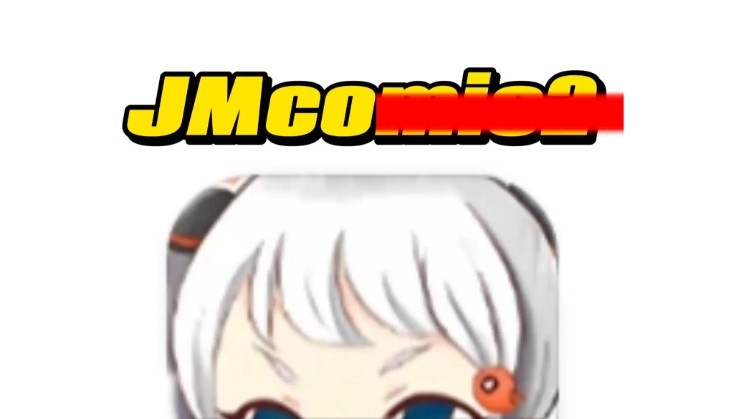 jm天堂网页版网站官方登录入口-jm天堂网页版网站极速登录入口 2025-12-30
jm天堂网页版网站官方登录入口-jm天堂网页版网站极速登录入口 2025-12-30 -
 蚂蚁庄园今日最新答案12.28 2025-12-30
蚂蚁庄园今日最新答案12.28 2025-12-30 -
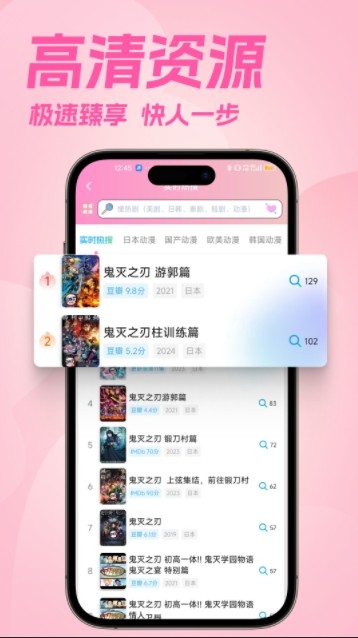 樱花动漫网站最新版本下载-樱花动漫官方网站高清资源下载地址 2025-12-30
樱花动漫网站最新版本下载-樱花动漫官方网站高清资源下载地址 2025-12-30 -
 夸克官网网页版入口-夸克浏览器官方网址 2025-12-30
夸克官网网页版入口-夸克浏览器官方网址 2025-12-30
最近更新





